په وروستي iOS 16.1 تازه کې، موږ په پای کې د iCloud عکس کتابتون شریکولو اضافه وګورو. له بده مرغه، ایپل د iOS 16 په لومړۍ نسخه کې د مدغم کولو لپاره د دې ځانګړتیا بشپړولو او ازموینې لپاره وخت نه درلود، نو موږ باید انتظار وکړو. که تاسو په آی کلود کې د شریک عکس کتابتون فعال کړئ، یو ګډ کتابتون به رامینځته شي چې تاسو کولی شئ نور ګډون کونکي ته بلنه ورکړئ او مینځپانګه د عکسونو او ویډیوګانو په بڼه شریک کړئ. ټول ګډونوال نشي کولی یوازې مینځپانګه اضافه کړي ، بلکه ترمیم او حذف هم کولی شي ، نو اړینه ده چې د برخه اخیستونکو په اړه دوه ځله فکر وکړئ.
دا کیدای شي ستاسو علاقه
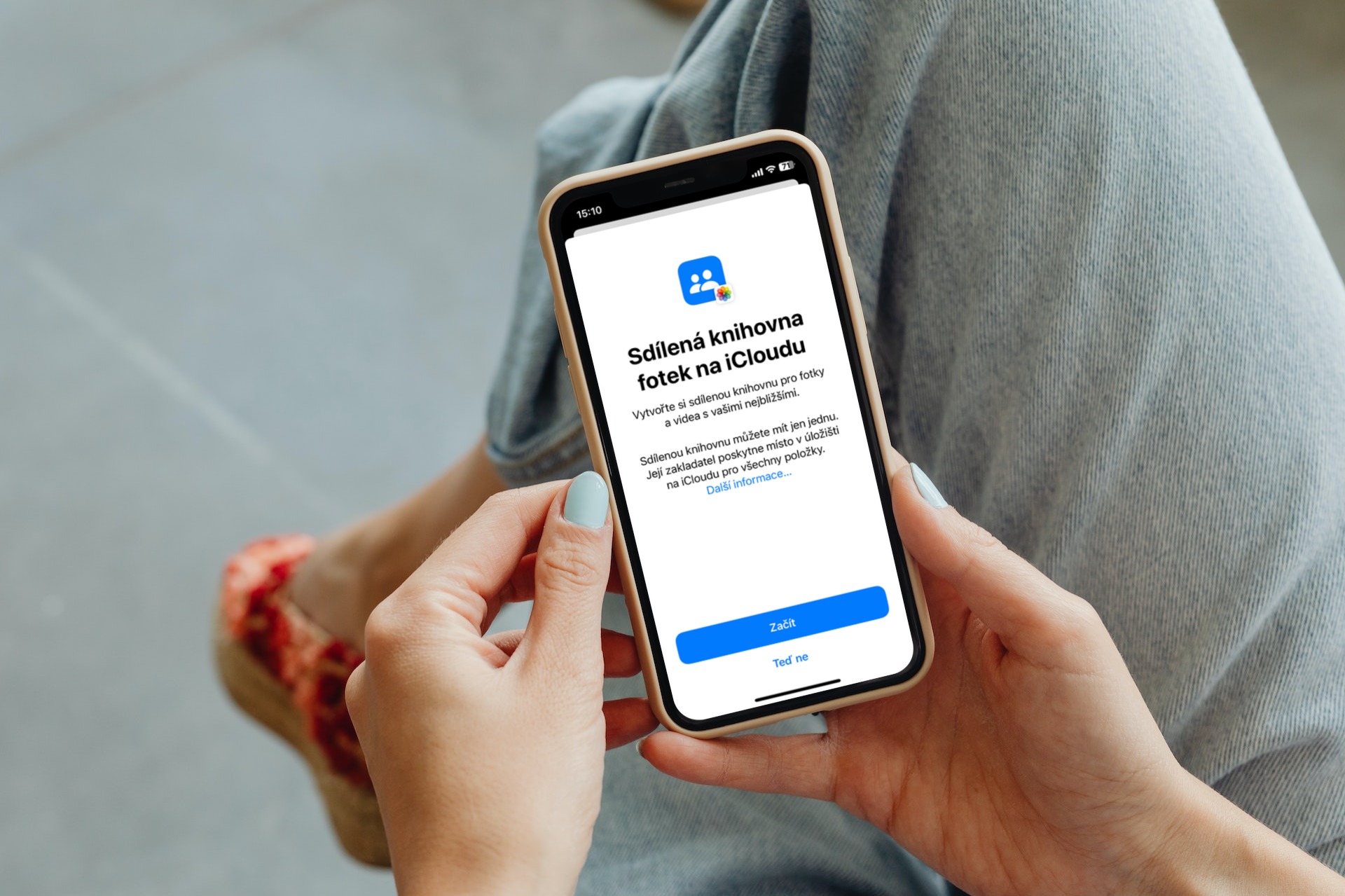
په آی فون کې ګډ کتابتون ته د ګډون کونکي اضافه کولو څرنګوالی
تاسو کولی شئ په اسانۍ سره د فیچر د لومړني ترتیب په جریان کې شریک کتابتون کې برخه اخیستونکي اضافه کړئ. په هرصورت، تاسو ممکن خپل ځان په داسې حالت کې ومومئ چیرې چې تاسو یو ګډ کتابتون مخکې له مخکې فعال او ترتیب کړی، او تاسو غواړئ چې وروسته بل ګډونوال اضافه کړئ. ښه خبر دا دی چې له نېکه مرغه، دا کومه ستونزه نده او ګډونوال په ساده ډول په هر وخت کې اضافه کیدی شي. نو، که تاسو غواړئ خپل شریک کتابتون ته یو ګډونوال اضافه کړئ، په لاندې ډول پرمخ لاړشئ:
- لومړی، په خپل iPhone اصلي اپلیکیشن ته لاړ شئ نستاوینی
- یوځل چې تاسو یې کوئ، لاړ شئ لاندې، چیرته ومومئ او برخه کلیک وکړئ عکسونه.
- بیا دلته لاندې په کټګورۍ کې کتابتون بکس خلاص کړئ ګډ کتابتون.
- وروسته په کټګورۍ کې ګډونوال په قطار کلیک وکړئ + برخه اخیستونکي اضافه کړئ.
- دا به یو انٹرفیس خلاص کړي چیرې چې دا کافي وي د کاروونکو لټون وکړئ او بلنه ولېږئ.
نو تاسو کولی شئ راتلونکي ګډون کونکي ته په پورتنۍ طریقه خپل ګډ کتابتون ته بلنه واستوئ. هغه باید بیا یقینا دا تایید کړي - یوازې بیا به دا په ګډ کتابتون کې اضافه شي. دا مهمه ده چې یادونه وشي چې د یوځای کیدو وروسته، نوی ګډون کوونکی به ټول مینځپانګې وګوري، پشمول هغه څه چې د هغه د راتګ دمخه اپلوډ شوي. د لیدو سربیره ، هغه به وکولی شي نه یوازې ایډیټ کړي ، بلکه عکسونه او ویډیوګانې هم حذف کړي ، له همدې امله دا واقعیا مهمه ده چې برخه اخیستونکي په احتیاط سره غوره کړئ.



